Neste local identificam-se as tabelas que se pretende que possam ter anexos.
Deve criar um registo para cada tabela e definir o tipo de acesso necessário para a Consulta\Introdução\Alteração e Eliminação de anexos na referida tabela.
Quando se define que uma determinada tabela vai permitir guardar anexos, se essa tabela tiver linhas, como por exemplo os Documentos de Faturação ou os Dossiers Internos, deve selecionar-se qual o documento que vai permitir guardar os anexos.
Caso contrário, todos os documentos vão permitir anexar.
Atenção que neste local os acessos dizem apenas respeito aos anexos e não à tabela que pode ter anexos.
Tipos de acessos possíveisSem controlo de acessosNeste caso não existe nenhum controlo de acessos, todos os utilizadores podem Consultar\Introduzir\Alterar e Eliminar anexos da tabela.
Acesso privado para um utilizadorNeste tipo de acesso é identificado o utilizador que tem acesso a Consultar\Introduzir\Alterar e Eliminar anexos. Deve escolher o nome do utilizador e desta forma só ele terá acesso aos anexos da tabela.
Acesso X à tabela YNeste tipo de acesso é necessário definir o tipo de acesso que pode ser Introduzir, Alterar, Apagar, Consultar ou Supervisão e definir a tabela para esse acesso.
Acesso por tipo de perfilNeste caso deve ser escolhido o
perfil de acesso que terá acesso aos anexos da tabela.
Exemplo:
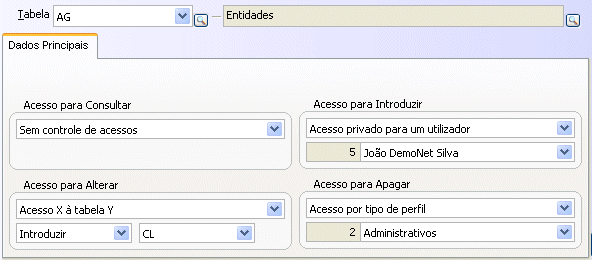
Neste caso, definiu-se que a tabela de entidades tem anexos e que todos os utilizadores os podem consultar, visto que o acesso de consulta está definido como
Sem controle de acessos.
Mas introduzir anexos na tabela de entidades só o utilizador João DemoNet Silva o pode fazer, assim como para alterar só os utilizadores que tenham acesso de Apagar na tabela de Clientes. Por fim para o acesso de apagar foi criado um perfil de acesso chamado Administrativos.
Nota: Todos estes acessos só funcionam caso os anexos respetivos estejam gravados dentro da base de dados SQL. Se o anexo é do tipo externo, ou seja apenas existe uma ligação entre o anexo que está no disco rígido e a tabela que está no servidor as opções de acesso definidas neste ecrã são ignoradas.
Para os utilizadores que possuem a validação PHC CS Web, este ecrã disponibiliza mais uma página
PHC CS Web que permite efetuar as configurações necessárias para que o Documentos web possa funcionar tanto na Intranet como na Extranet.
Neste ecrã efetuam-se as seguintes definições:
Disponível no respetivo ecrã emEsta opção permite selecionar em que tipo de aplicação se vai poder anexar. O utilizador pode selecionar as seguintes opções:
Para que o ícone relativo aos anexos se encontre disponível no Extranet, para além da tabela já se encontrar configurada tabela e da opção acima explicada se encontrar selecionada, o utilizador tem de colocar o nome dos ecrãs nos quais pretende que apareça o botão dos anexos.
Para tal deve escrever o nome dos ecrãs, separados por vírgula e sem a extensão aspx, no campo
Ecrãs em que está disponível na Extranet. Por exemplo, para a tabela dos Dossiers Internos (BO), podiam colocar-se os ecrãs
enform, boform.
Depois de selecionados os ecrãs, deve selecionar-se
Pasta na qual se pretende que o anexo fique guardado. No Intranet, pode sempre selecionar-se uma pasta, independentemente deste campo estar ou não preenchido. Para os anexos que são introduzidos na Extranet, como neste local não existe a possibilidade de selecionar a pasta, este campo tem de estar preenchido.